एसडी कार्ड आपके स्मार्ट उपकरणों पर भंडारण स्थान का विस्तार करने में अंतिम छोटे जीवन रक्षक हैं। लेकिन, उपयोग करने से पहले आपको अपने Mac पर SD कार्ड को फ़ॉर्मेट करना होगा।
हम ऐसा करने के लिए आवश्यक कदमों पर एक नज़र डालेंगे, ताकि आप काम पर वापस आ सकें। चरण बहुत सरल हैं, और बस आपके एसडी कार्ड और डिस्क उपयोगिता ऐप की आवश्यकता है। सौभाग्य से, डिस्क उपयोगिता पहले से ही macOS के साथ शामिल है।
अंतर्वस्तु
- सम्बंधित:
- मैक पर एसडी कार्ड को कैसे फॉर्मेट करें
- अगर मेरे पास एसडी कार्ड स्लॉट नहीं है तो क्या होगा?
- आगे क्या होगा?
- संबंधित पोस्ट:
सम्बंधित:
- MacOS में बिल्ट-इन वर्चुअल कीबोर्ड का उपयोग कैसे और कब करें
- MacOS में अपना सूचना केंद्र अनुकूलित करें
- Mac पर ऐप्स कैसे प्रबंधित करें
ये अल्ट्रा-टिनी फ्लैश मेमोरी कार्ड मुख्य रूप से अतिरिक्त आईफोन और कैमरा स्टोरेज के लिए उपयोग किए जाते हैं। यह ध्यान रखना महत्वपूर्ण है कि आप किसी भी फाइल का बैकअप लेना चाहेंगे जो पहले से ही आपके एसडी कार्ड में है। स्वरूपण प्रक्रिया पूरी होने के बाद, कार्ड पूरी तरह से साफ हो जाएगा और फाइलें हटा दी जाएंगी।
मैक पर एसडी कार्ड को कैसे फॉर्मेट करें
एक बार आपके एसडी या माइक्रो एसडी कार्ड का बैकअप लेने के बाद, आप स्टोरेज डिवाइस को फॉर्मेट करने के लिए तैयार हो जाएंगे। इसे बनाने के लिए यहां दिए गए कदम हैं:
- अपने Mac के स्लॉट में SD कार्ड डालें।
- फाइंडर> एप्लिकेशन> यूटिलिटीज पर नेविगेट करें।
- खोलना तस्तरी उपयोगिता.
- साइडबार में, उस एसडी कार्ड का चयन करें जिसे आप प्रारूपित करने का प्रयास कर रहे हैं।
- डिस्क उपयोगिता के शीर्ष पर, दबाएं मिटाएं.
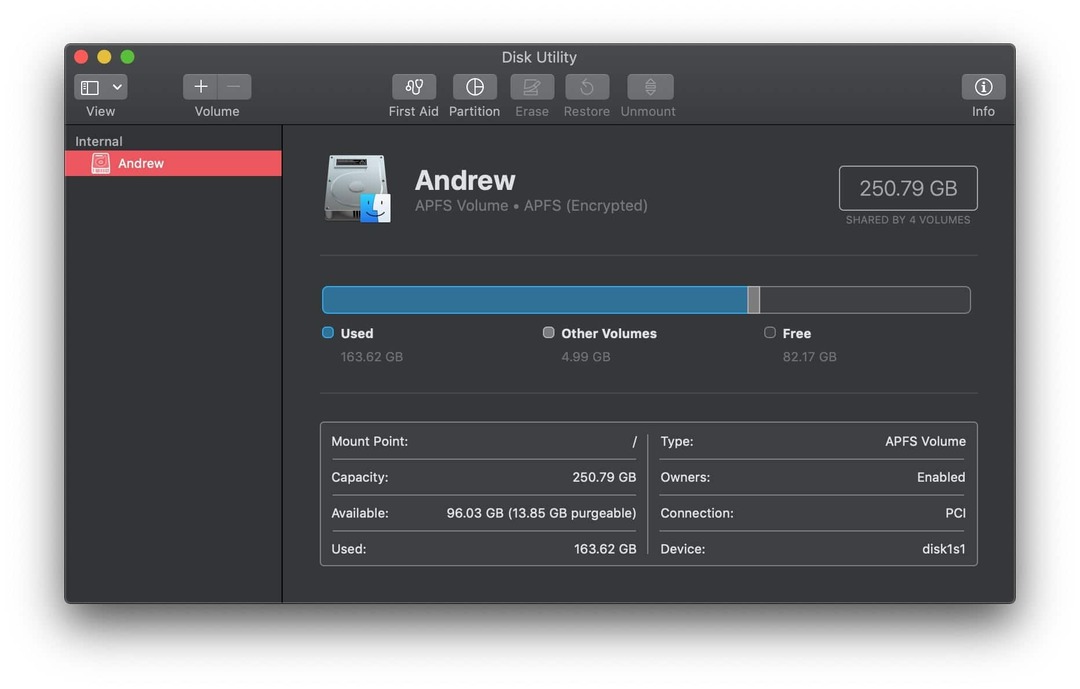
डिस्क यूटिलिटी में इरेज़ बटन दबाने के बाद, ऐप आपसे एसडी कार्ड का नाम बदलने के लिए कहेगा। ऐसा करें, और उसके बाद निचले दाएं कोने में मिटाएं बटन टैप करें।
इसके अतिरिक्त, एक अनुभाग है जो आपसे पूछता है कि आप किस प्रारूप में एसडी कार्ड को प्रारूपित करना चाहते हैं। हम इस प्रारूप को बदलने की सलाह देते हैं ExFAT का विकल्प यदि यह पहले से चयनित नहीं है।
यहां से, डिस्क उपयोगिता अपना जादू चलाएगी और आपके एसडी कार्ड को प्रारूपित करेगी। एक बार यह पूरा हो जाने के बाद, आप निचले दाएं कोने में "संपन्न" बटन दबाना चाहेंगे।
अब, आप इसे समाप्त करने के लिए थोड़ा उत्साहित हो सकते हैं, लेकिन अभी एसडी कार्ड को बाहर निकालने के लिए मत जाओ। इसके बजाय, बाईं ओर साइडबार में फ़ॉर्मेट किया गया कार्ड ढूंढें और इजेक्ट बटन दबाएं। ऐसा करने से यह सुनिश्चित होगा कि कुछ टूटा नहीं है, जिसे कार्ड के फिर से ठीक से काम करने से पहले आमतौर पर एक सुधार की आवश्यकता होगी।
अगर मेरे पास एसडी कार्ड स्लॉट नहीं है तो क्या होगा?
2016 में Apple द्वारा मैकबुक प्रो लाइनअप को फिर से डिज़ाइन करने का निर्णय लेने के बाद, इसका मतलब एसडी कार्ड स्लॉट की मृत्यु थी। इस पुनरावृत्ति से पहले के अधिकांश मैकबुक मॉडल में साइड में बनाया गया स्लॉट है, लेकिन यदि नहीं तो आपको एक अतिरिक्त टुकड़े की आवश्यकता होगी।
आपके पास मैक के किस संस्करण के आधार पर, आपको यूएसबी एसडी कार्ड रीडर प्राप्त करने की आवश्यकता होगी। ये अपेक्षाकृत सस्ते हैं, फिर से, आप किस मॉडल मैक के साथ इसका उपयोग करने का प्रयास कर रहे हैं, इस पर निर्भर करता है।
आगे क्या होगा?
उपरोक्त चरणों को पूरा करने के बाद, आपका एसडी कार्ड साफ हो जाएगा, और फिर किसी भी एप्लिकेशन के लिए उपयोग किया जा सकता है जो आपको उपयुक्त लगता है। चाहे वह इसे डिजिटल कैमरे में उपयोग करना हो, रास्पबेरी पाई सिस्टम बनाना हो, या कोई अन्य प्रोजेक्ट जिसे आप पूरा करना चाहते हैं।
यदि आप मुद्दों में भाग लेते हैं, तो हमें नीचे टिप्पणी में बताएं, और हम यह पता लगाने में मदद करेंगे कि क्या हो रहा है। यह एक बहुत ही सीधी प्रक्रिया है, लेकिन आपको चरणों का सही ढंग से पालन करने की आवश्यकता होगी, क्योंकि डिस्क उपयोगिता अन्य कनेक्टेड हार्ड ड्राइव को भी मिटा सकती है।
एंड्रयू अमेरिका के पूर्वी तट पर आधारित एक स्वतंत्र लेखक हैं।
उन्होंने पिछले कुछ वर्षों में विभिन्न साइटों के लिए लिखा है, जिनमें iMore, Android Central, Phandroid, और कुछ अन्य शामिल हैं। अब, वह अपने दिन एक एचवीएसी कंपनी के लिए काम करते हुए बिताते हैं, जबकि रात में एक स्वतंत्र लेखक के रूप में चांदनी करते हैं।